Category Archives: Gradle
Те, кто плотно пользуются мавном, наверняка знают и активно используют плагин maven enforcer. Если включить проверку DependencyConvergence, то плагин будет проверять проект на отсутствие конфликтов между версиями используемых артефактов:
<plugin> <groupId>org.apache.maven.plugins</groupId> <artifactId>maven-enforcer-plugin</artifactId> <version>1.0.1</version> <executions> <execution> <id>enforce</id> <configuration> <rules> <DependencyConvergence /> </rules> </configuration> <goals> <goal>enforce</goal> </goals> </execution> </executions> </plugin> |
У него есть ещё проверки, но самая важная именно эта. Например, в проекте используется log4j версии 1.2, а какая-то библиотека в одной из транзитивных зависимостей ссылается на log4j 1.1, то enforcer ругнётся во время сборки. После этого программист увидит проблему и пойдёт чинить. Как правило, для решения траблы достаточно замаскировать часть транзитивных зависимостей с помощью exclude. Если же этого не сделать, а отключить enforcer, то в билд попадут обе зависимости: и log4j:1.2, и log4j:1.1, что не очень хорошо, так как то, какая версия будет реально использована, зависит лишь от порядка его нахождения в classpath.
В gradle же по умолчанию работает следующая схема. Если есть конфликт, то будет использована крайняя версия артефакта, и дублей в результирующем билде не будет. И — черт возьми — в 99% случаев это именно то, что надо ! Но душа взывает к возможности полного контроля за ситуацией. Хочется, чтобы при появлении конфликтующей зависимости программист сразу об этом узнал и на всякий случай проверил ещё раз руками. Если у вас такая же параноя — вы можете установить другой режим разрешения конфликтов (благо грейдл это позволяет):
configurations.all { resolutionStrategy { // Fail eagerly on version conflict (includes transitive dependencies) // e.g. multiple different versions of the same dependency (group and name are equal) failOnVersionConflict() } } |
Всё, теперь сборка будет фейлиться при появлении конфликтов. Разрешать эти конфликты вам придётся самостоятельно, опять же с помощью exclude’ов, либо пользуясь force-установкой версий артефактов (см. документацию).
Единственный минус этой схемы по сравнению с maven enforcer в том, что enforcer вываливает все конфликты сразу, а gradle будет фейлиться на каждом конфликте по одному 🙂 В общем, занятие чистить руками конфликты это минимум на полчаса ковыряний с gradle :dependencies.
А вообще, режим градла по умолчанию очень разумный, в принципе, можно ничего и не трогать, всё будет работать (почти всегда).
Недавно я случайным образом написал плагин для MyBatis. Написал тесты, readme, все дела. И даже прикрутил бейдж от travis-ci. Но самое главное ещё только предстояло сделать. А именно – запилить этот мейвеновский пакет в какой-нибудь публичный репозиторий. Я никогда ещё этого не делал, и сначала было пошёл смотреть, как опубликовать свой артефакт на Maven Central. Нашёл статью “Публикация артефакта в Maven Central через Sonatype OSS Repository Hosting Service”, полистал, и призадумался. Что-то всё как-то больно сложно. И вспомнил, что gretty, один из моих любимых плагинов для gradle, хостит свои релизы на jcenter. Решил попробовать – и вуаля ! Всё получилось. Единственный затык был связан с тем, что я заливал файлы в неправильный путь. И ещё пришлось догадаться сделать pom-файл отдельно, а не надеяться на парсер джарника. Чтобы вы не повторяли моих ошибок и туплений, напишу краткий гайд о том, как опубликовать простой обычный артефакт в jcenter.
- Сходите на https://bintray.com и зарегистрируйтесь
- В интерфейсе кабинета создайте свою организацию, внутри неё – maven репозиторий (с произвольным названием), далее внутри репозитория создайте пакет, а внутри пакета – версию. Версия должна быть release, то есть не содержать суффикса “SNAPSHOT”
- Подготовьте 3 файла:
- project-1.0.jar – этот файл обычно делается командой
mvn clean package - project-1.0-sources.jar – здесь можно попробовать команду
mvn source:jar - project-1.0.pom – а этот файл делается простым переименованием вашего
pom.xml
- project-1.0.jar – этот файл обычно делается командой
- В контексте версии в веб-интерфейсе перейтиде к странице загрузки файлов. Выберите сразу 3 файла и перетащите их в броузер. Вы должны будете увидеть что-то типа этого:
Жмите Accept, и пути будут выставлены корректно, согласно координатам, указанным в вашем pom-файле.
- Теперь bintray предложит опубликовать загруженные артефакты. Не отказывайтесь.
- Далее возвращаемся к версии, наводим мышку на Maven Central, и выбираем опцию Synchronize with jCenter. Если всё сделано правильно, то система примет этот запрос, и теперь остается некоторое время подождать, пока сотрудник jCenter рассмотрит его. Вам придет письмо на email и уведомление по внутренней почте.
- Артефакт успешно опубликован в jcenter и доступен для загрузки ! Теперь его можно просто брать и использовать, в мейвене :
<repositories> <repository> <id>jcenter</id> <url>http://jcenter.bintray.com</url> </repository> </repositories> <dependencies> <dependency> <groupId>org.mybatis.scripting</groupId> <artifactId>mybatis-freemarker</artifactId> <version>1.1</version> </dependency> </dependencies>
или в Gradle:
repositories { jcenter() } dependencies { compile("org.mybatis.scripting:mybatis-freemarker:1.1") }
Далее в планах все-таки попробовать запилить свой пакет в Maven Central, по результатам постараюсь отписаться тоже.

Научился сегодня по-простому делать профили а-ля мавно. Рецепт таков:
1) Создаём файл defaults.gradle. В нём будут лежать значения свойств по умолчанию, например:
allprojects { ext { // Solr connection host = 'localhost' port = '8983' username = '' password = '' } } project(':crawler') { // SQL Server connection project.ext["jdbc.url"]='jdbc:jtds:sqlserver://...' project.ext["jdbc.username"] = 'user' project.ext["jdbc.password"] = 'passasdf' project.ext["jdbc.driverClassName"]='net.sourceforge.jtds.jdbcx.JtdsDataSource' } |
2) Для каждого профиля создаём файл с именем profile-${profile}.gradle, например, файл profile-stage.gradle:
allprojects { ext { host = '234.23.42.3' port = '6001' username = '' password = '' } } |
3) В основной скрипт сборки build.gradle в начало добавляем следующий код:
apply from: "defaults.gradle" if (hasProperty('profile')) { apply from: "profile-${profile}.gradle" } |
Таким образом, defaults.gradle будет применяться всегда, а скрипт, специфичный для конкретного профиля – только если указывается свойство profile.
4) Запустить сборку с указанием профиля:
gradlew -Pprofile=stage :crawler:build
Если вы только что собрали что-то с одним профилем, а потом решили пересобрать для другого, убедитесь, что gradle прознал о том, что что-то надо пересобрать. Например, если вы используете Ant Filtering, то градло не поймёт, что ресурсы надо пересобрать – нужно явно выполнить clean.
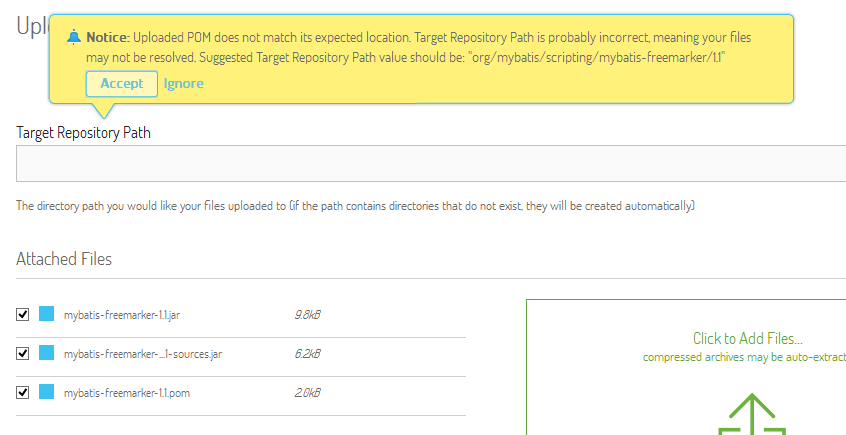
0